Excel删除重复的内容的方法
时间:2023-04-18 10:43:28作者:极光下载站人气:101
很多小伙伴在使用excel处理表格文档的时候经常会需要进行数据的收集以及整理,对于收集到数据,我们可以对其进行排序、计算或是筛选,各种操作都可以在Excel中完成。但当表格中出现了重复的内容时,我们该怎么快速的将其进行删除呢。其实很简单,我们只需要选中重复内容所在区域,然后使用替换功能,在查找框内输入重复内容,然后直接点击“全部替换”选项,就可以将所有重复内容都删除了。有的小伙伴可能不清楚具体的操作方法,接下来小编就来和大家分享一下Excel删除重复的内容的方法。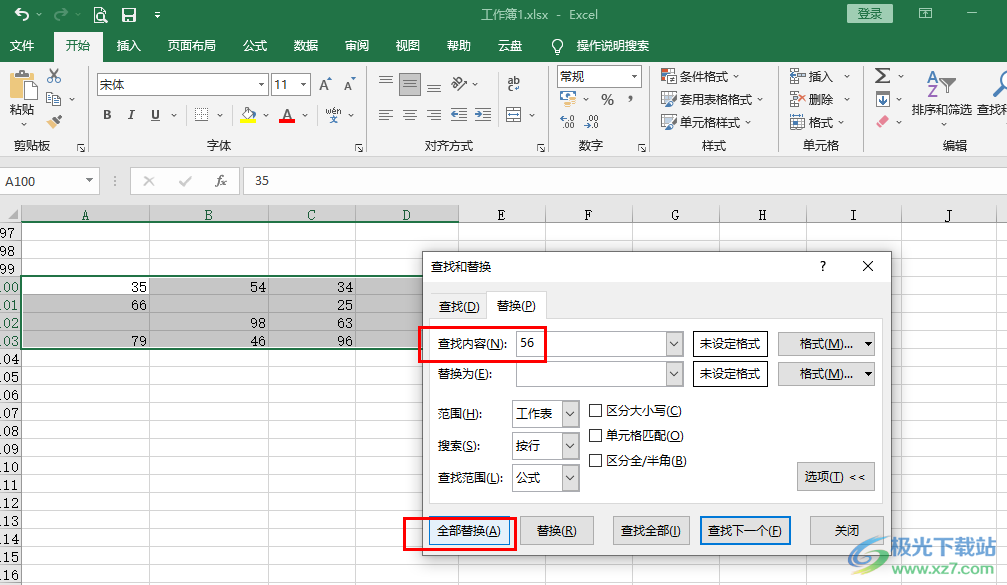
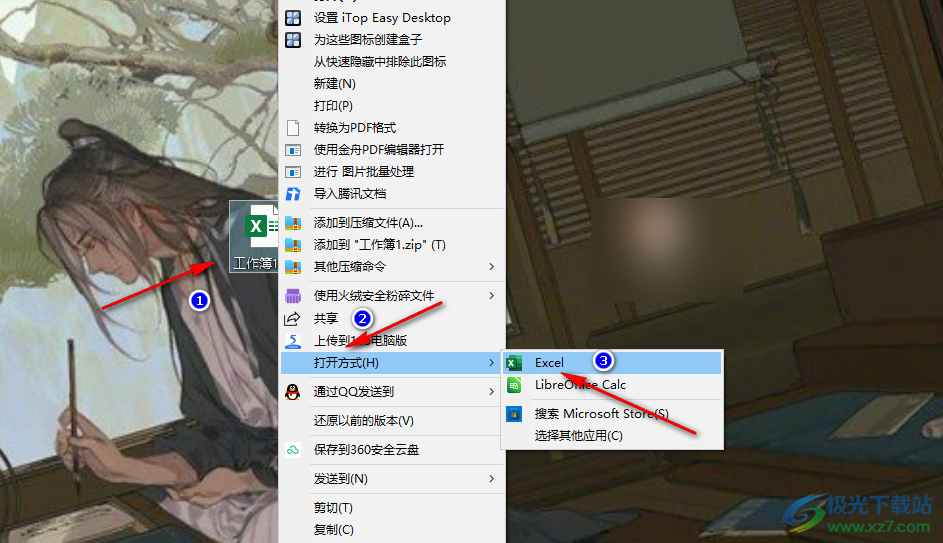
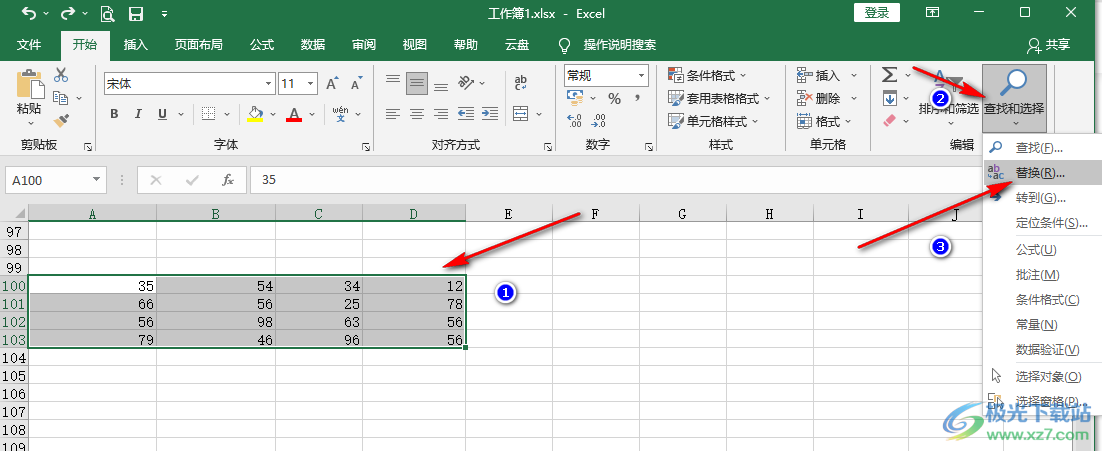
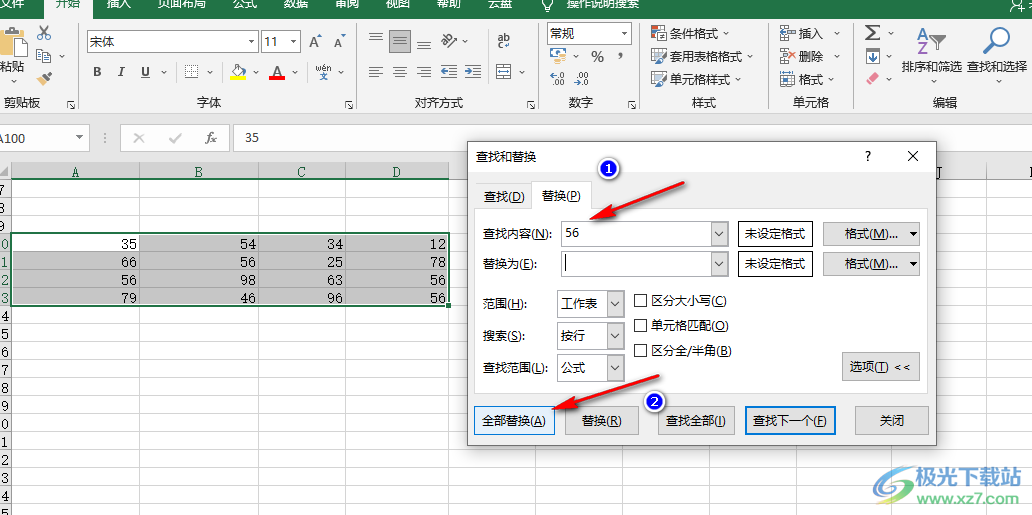
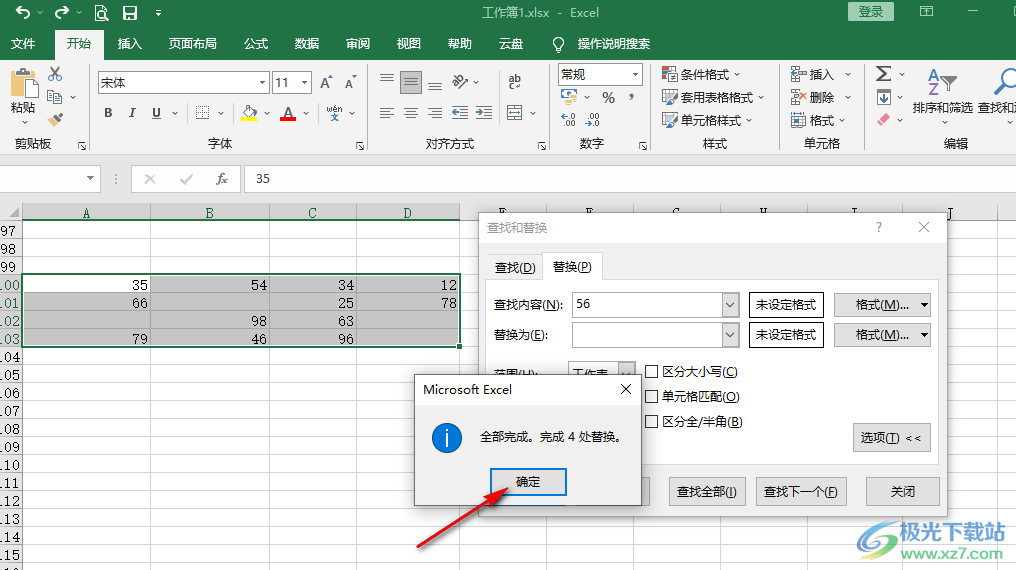
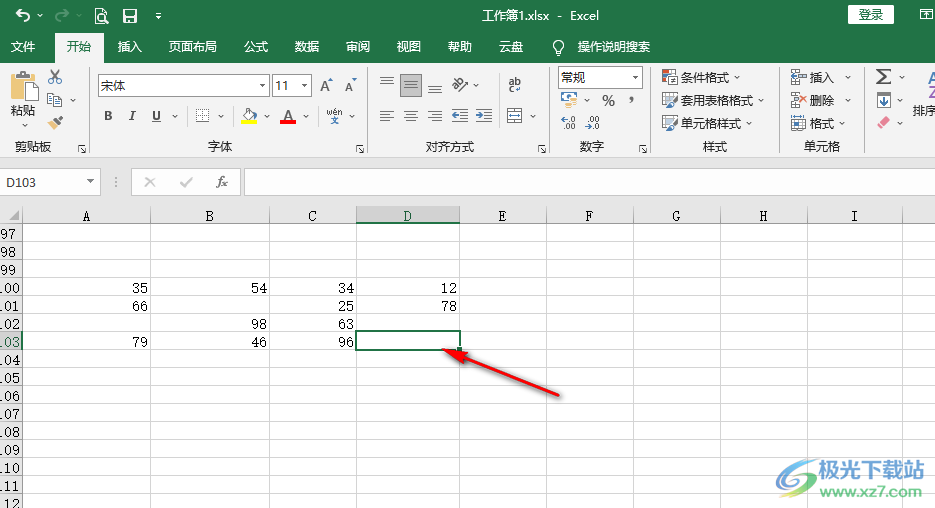
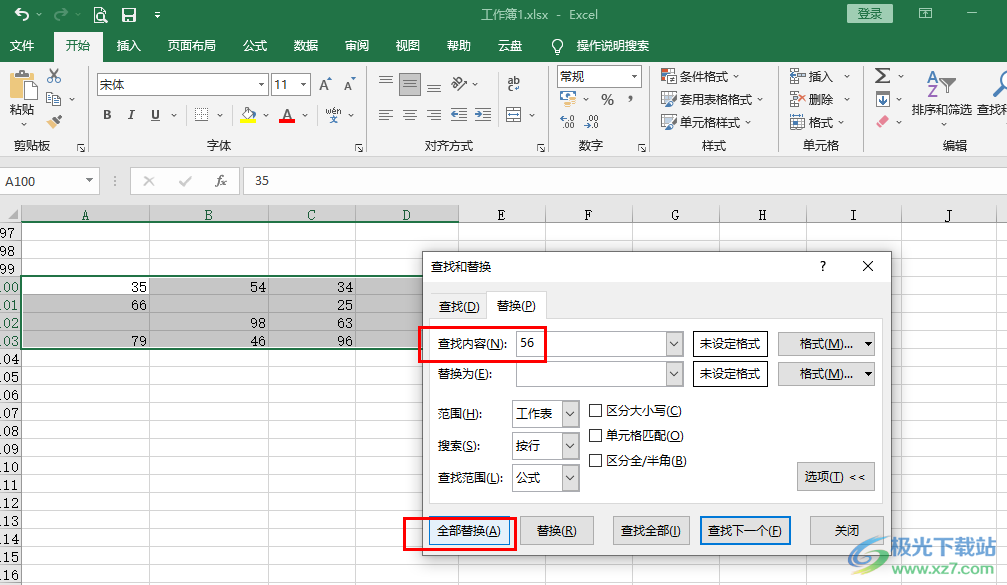
方法步骤
1、第一步,我们先在电脑中找到一个需要编辑的表格文档,然后右键单击该文档选择“打开方式”,再在子菜单中选择“Excel”选项
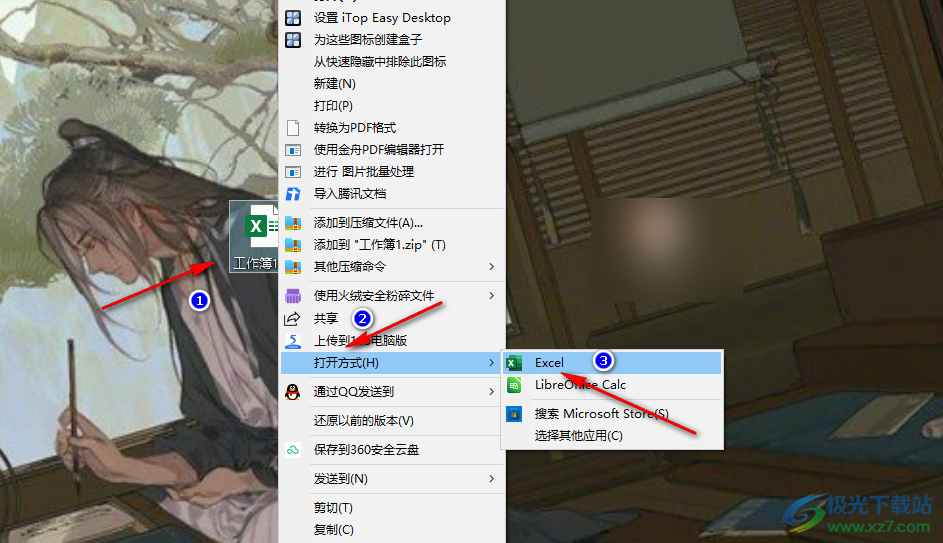
2、第二步,进入Excel页面之后,我们在该页面中先选中需要删除重复内容的区域,然后在“开始”的子工具栏中打开“查找和选择”工具,再在下拉列表中点击选择“替换”选项
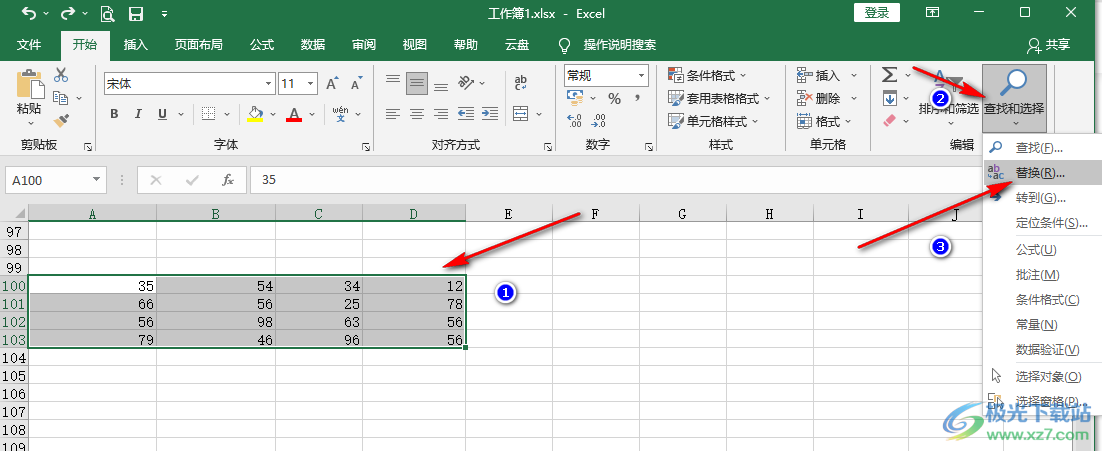
3、第三步,进入替换页面之后,我们先在“查找内容”处输入需要删除的重复值,然后直接点击“全部替换”选项,“替换为”处不需要输入任何内容
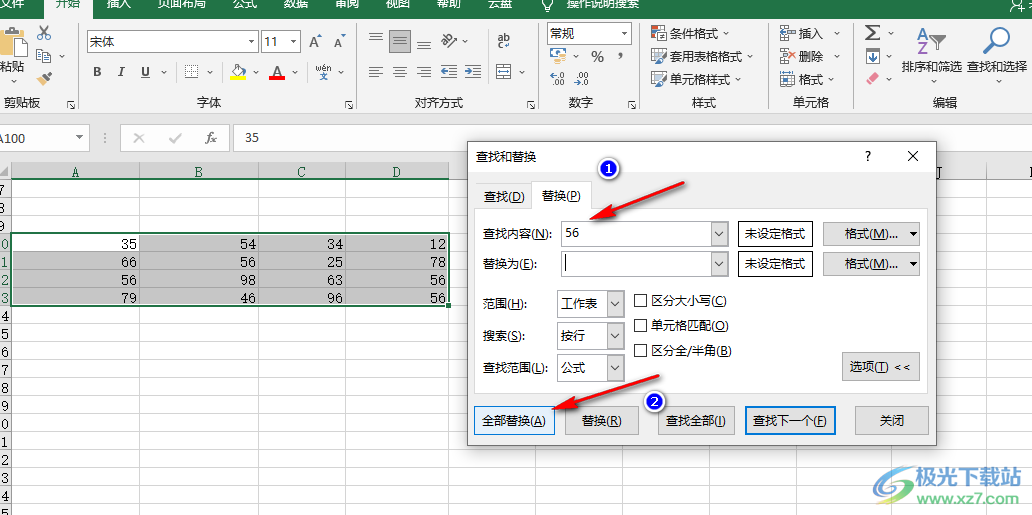
4、第四步,点击“全部替换”选项之后,我们在“全部完成”的弹框中点击“确定”选项
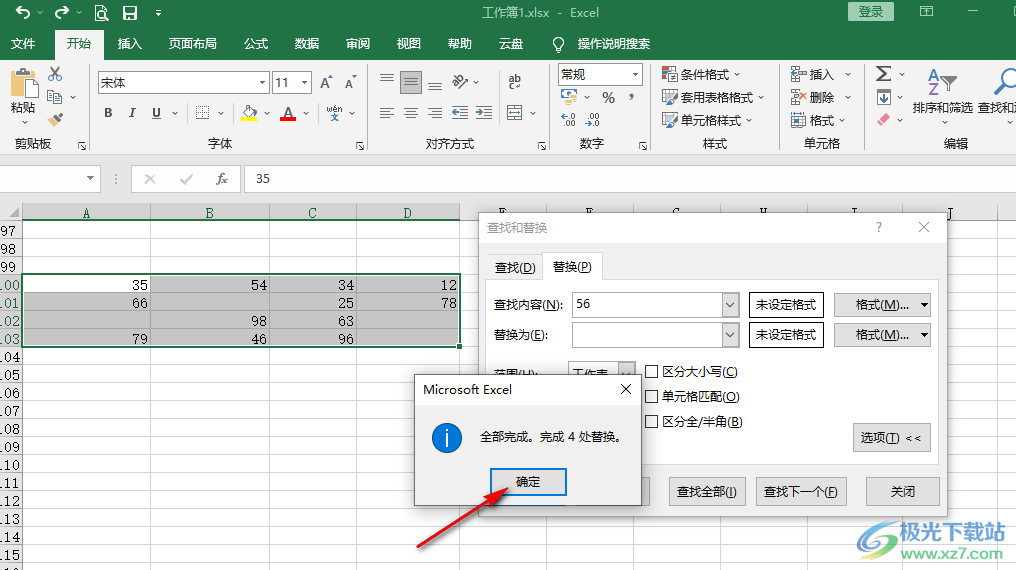
5、第五步,回到表格页面,我们就可以看到原本的重复项已经全部被删除了,需要注意的是该功能会直接删除掉所有重复的内容,所以想要保留一个数据的小伙伴需要替换之后再自己手动输入,或是在替换页面中先点击“查找下一个”,再点击“替换”选项
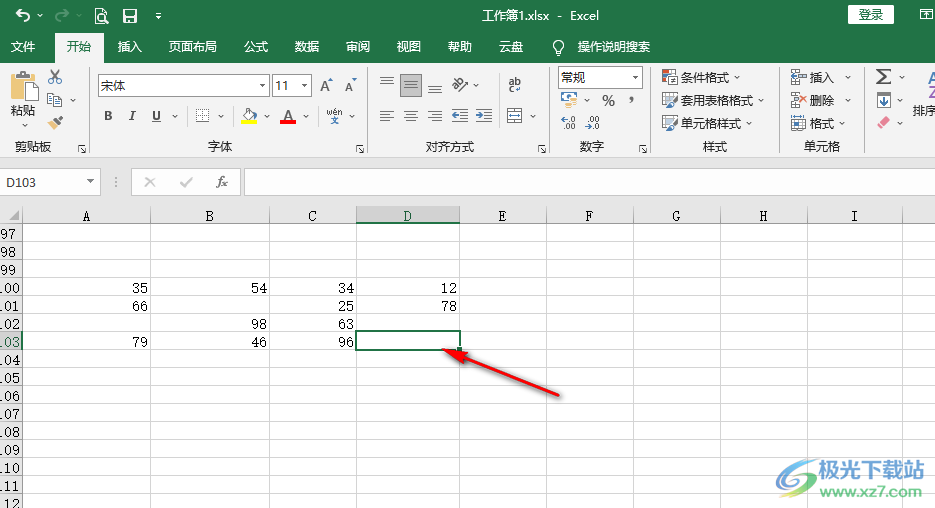
以上就是小编整理总结出的关于Excel删除重复的内容的方法,我们在Excel中选择一块区域,然后打开替换功能,在替换页面中将“查找内容”填写为重复内容,然后直接点击“全部替换”选项即可,感兴趣的小伙伴快去试试吧。

大小:60.68 MB版本:1.1.2.0环境:WinXP, Win7, Win10
- 进入下载
标签Excel删除重复的内容,Excel
相关推荐
相关下载
热门阅览
- 1百度网盘分享密码暴力破解方法,怎么破解百度网盘加密链接
- 2keyshot6破解安装步骤-keyshot6破解安装教程
- 3apktool手机版使用教程-apktool使用方法
- 4mac版steam怎么设置中文 steam mac版设置中文教程
- 5抖音推荐怎么设置页面?抖音推荐界面重新设置教程
- 6电脑怎么开启VT 如何开启VT的详细教程!
- 7掌上英雄联盟怎么注销账号?掌上英雄联盟怎么退出登录
- 8rar文件怎么打开?如何打开rar格式文件
- 9掌上wegame怎么查别人战绩?掌上wegame怎么看别人英雄联盟战绩
- 10qq邮箱格式怎么写?qq邮箱格式是什么样的以及注册英文邮箱的方法
- 11怎么安装会声会影x7?会声会影x7安装教程
- 12Word文档中轻松实现两行对齐?word文档两行文字怎么对齐?
网友评论